Melnbaltajiem attēliem piemīt savs pārlaicīgs šarms, taču bieži vien tos var uztvert kā pārāk aukstus vai neizteiksmīgus. Lai uzlabotu attēla emocionālo izteiksmīgumu, var izmantot krāsu tonēšanu. Šī tehnika, kas sākotnēji tika izmantota analogajā attēlu attīstīšanā, ļauj daudzveidīgi pārveidot attēlus un piešķirt tiem personisku pieskārienu. Šajā pamācībā es parādīšu dažādas metodes, kā ar Photoshop palīdzību tonēt melnbaltus attēlus.
Galvenie secinājumi
- Melnbalto attēlu tonēšanu var panākt, izmantojot dažādus korekcijas slāņus programmā Photoshop.
- Lai īpaši ietekmētu attēla efektu, var izmantot tādus rīkus kā nokrāsa/sātinājums, melnbaltums, fotofiltri un krāsu līdzsvars.
- Radošs dizains prasa izmēģinājumus un kļūdas, kā arī lielu pacietības devu.
Soli pa solim
Krāsu tonis/sātinājums
Pirmais un vienkāršākais tonēšanas veids ir izmantot korekcijas slāni "Hue/Saturation". Vispirms izvēlieties korekcijas slāni un noklikšķiniet uz "Colour". Rezultātā redzēsiet, ka atsevišķi vidējie toņi un spilgtākie toņi ir iekrāsoti. Lai radītu intensīvu krāsu toni, izvēlieties spēcīgu sarkanu toni un samaziniet piesātinājumu līdz aptuveni 10. Tas attēlam piešķirs siltu sarkanu toni, kas uzlabos attēla efektu.
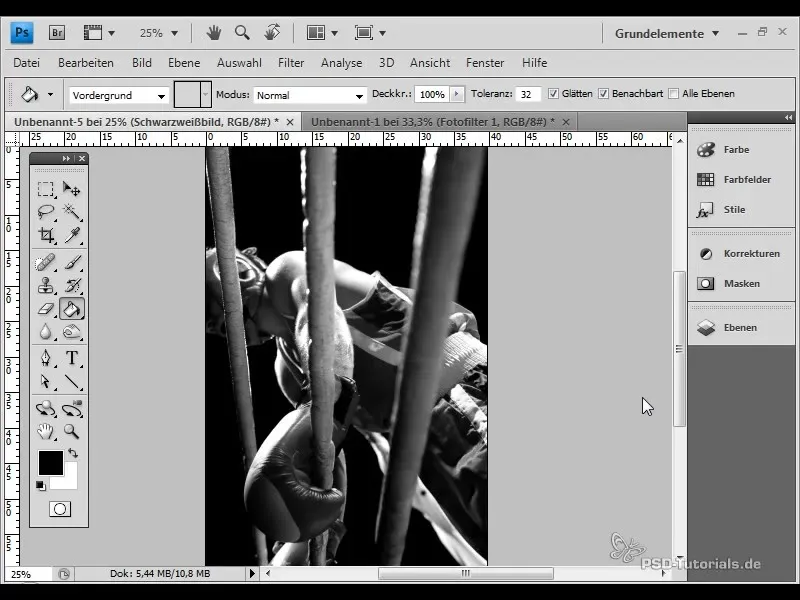
Melnbaltais korekcijas slānis
Vēl viena tonēšanas metode ir izmantot pielāgojuma slāni "Melnbalts". Tajā ir izvēles rūtiņa krāsu toņa izvēlei, lai jūs varētu izvēlēties mērķa krāsu, kas atbilst vēlamajam tonējumam. Ja izvēlētā krāsa šķiet pārāk spēcīga, slāņa logā varat samazināt necaurredzamību, lai panāktu maigāku efektu.
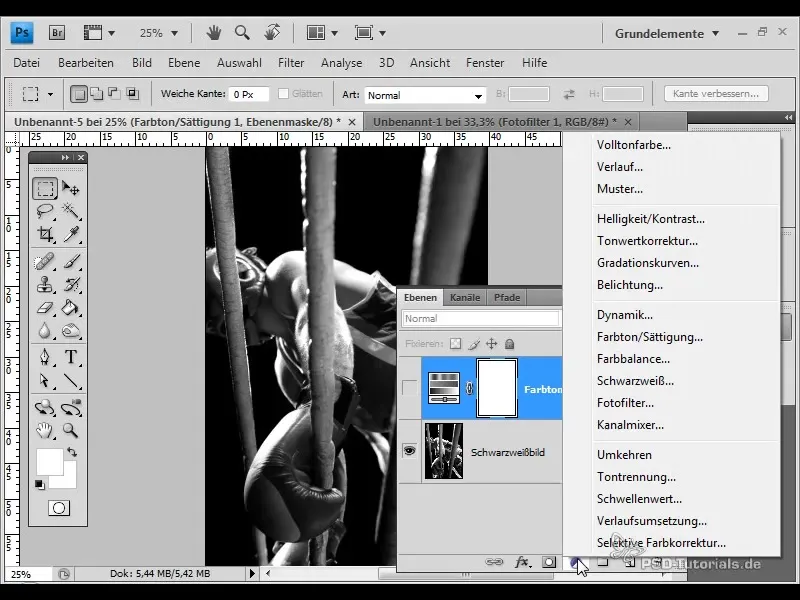
Foto filtri
Fotofiltri ir pārbaudīta metode, kā attēliem piešķirt noteiktu krāsu nokrāsu. Programmā Photoshop izvēlieties pielāgošanas slāni "Foto filtri" un pēc tam izvelciet pieejamos filtrus. Izmantojot zaļo filtru, var nedaudz mainīt attēla vēsuma efektu. Lai panāktu vēlamo efektu, varat pielāgot blīvumu pēc saviem ieskatiem - vērtība aptuveni 25 % jau var radīt manāmu atšķirību.
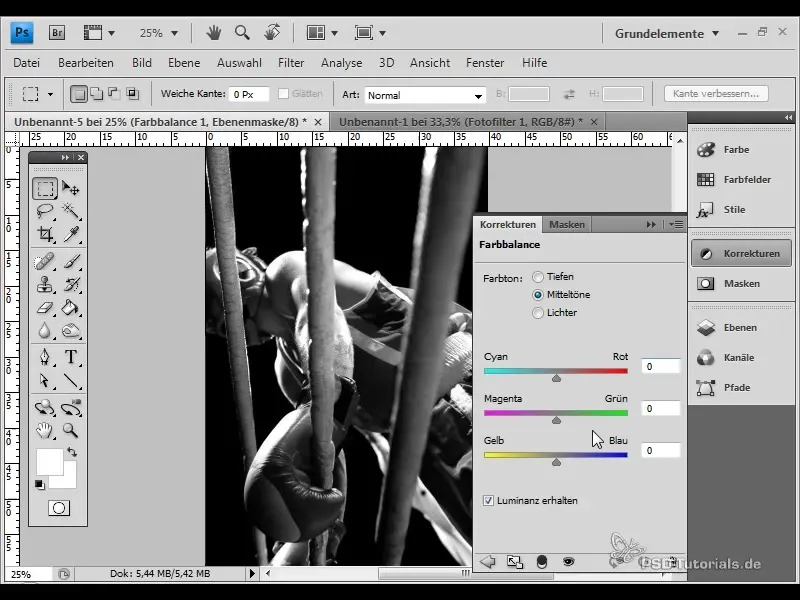
Krāsu līdzsvars
Lai ietekmētu krāsu sajaukumu attēlā, varat izmantot korekcijas slāni "Krāsu līdzsvars". Vienkārši velciet atsevišķu krāsu kanālu slīdņus, lai panāktu vēlamo krāsu. Pielāgojot necaurredzamību, varat vēl vairāk precizēt efekta intensitāti un tādējādi radīt skaistu, siltu efektu.
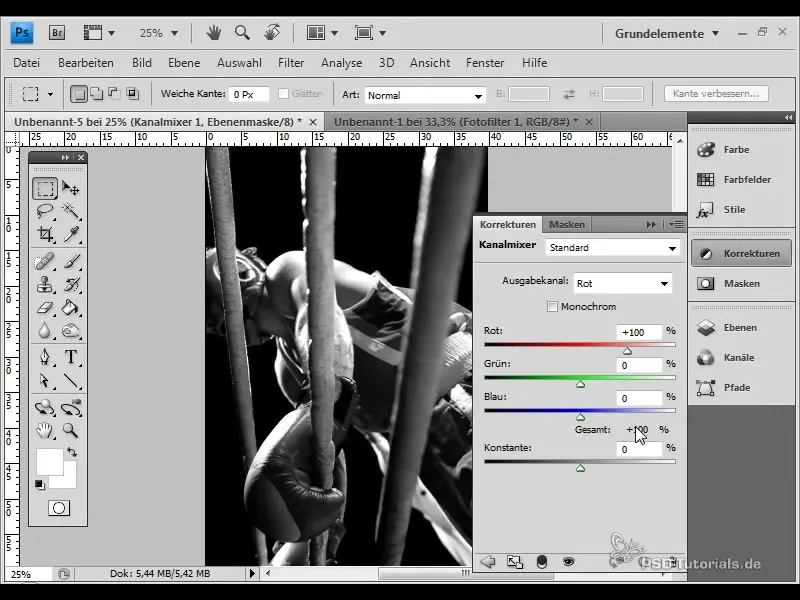
Kanālu sajaucējs
Kanālu sajaucējs ļauj aktīvi sajaukt attēla krāsas. Pārliecinieties, ka kopējais procentuālais daudzums ir no 90 līdz 100 %, lai saglabātu attēla kontrastus. Šeit varat pielāgot sarkanās, zaļās un zilās krāsas vērtības, lai panāktu konkrētu krāsu efektu. Šīs korekcijas padara attēlu spilgtāku un piešķir tam individuālu raksturu.
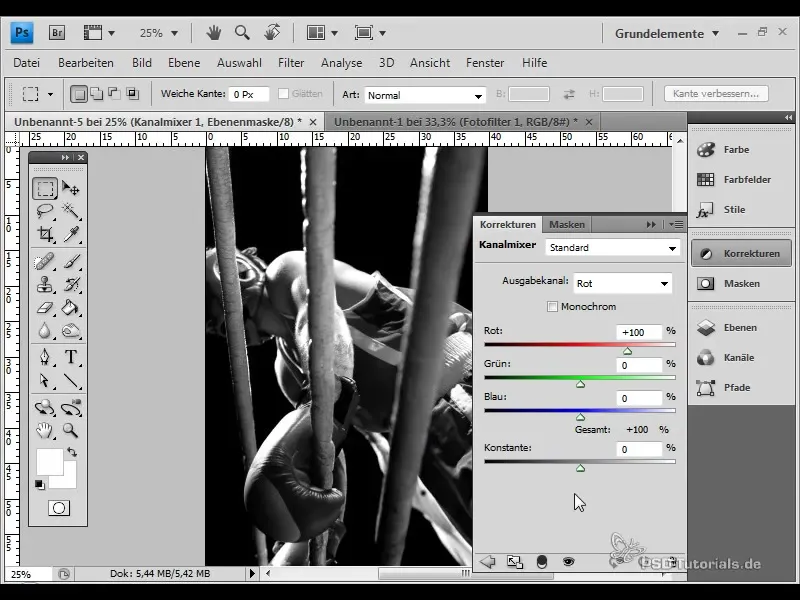
Vienkrāsains
Nedestruktīva metode ir izmantot jaunu slāni ar vienkrāsu. Iestatiet aizpildījuma režīmu "Krāsa" un izvēlieties piemērotu krāsu aizpildījumam. Var pielāgot arī necaurredzamību un aizpildījuma opcijas, lai ietekmētu attēla vidējos toņus un spilgtumus. Šis paņēmiens nodrošina smalku kontroli pār attēla krāsu gradientiem.
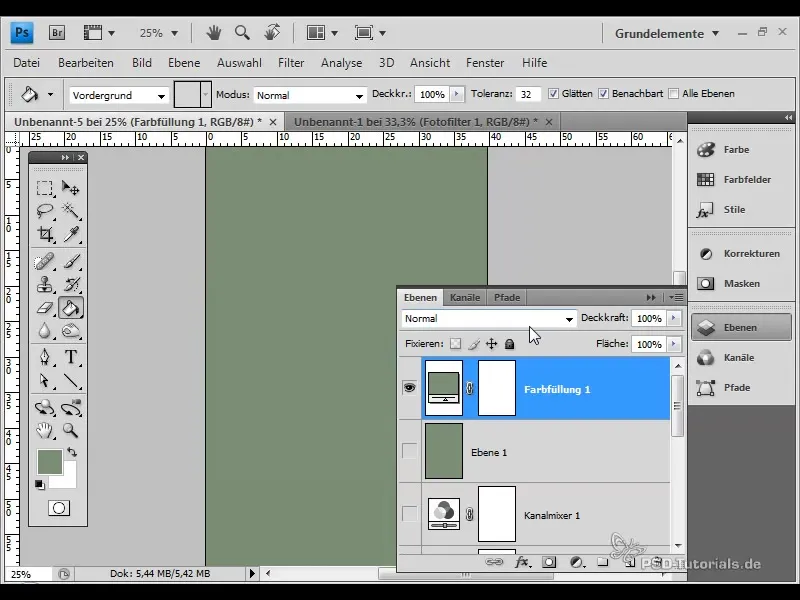
Variācijas
Izmantojot variāciju tehniku, varat izpētīt dažādas krāsu nianses un piesātinātību attēlā. Dublējiet attēlu un izvēlieties "Attēls" > "Korekcijas" > "Variācijas". Šeit varat īpaši kontrolēt krāsu intensitāti un spilgtumu. Šī metode ir ideāli piemērota kompozīcijām un saliktiem attēliem, lai izmēģinātu krāsu efektu.
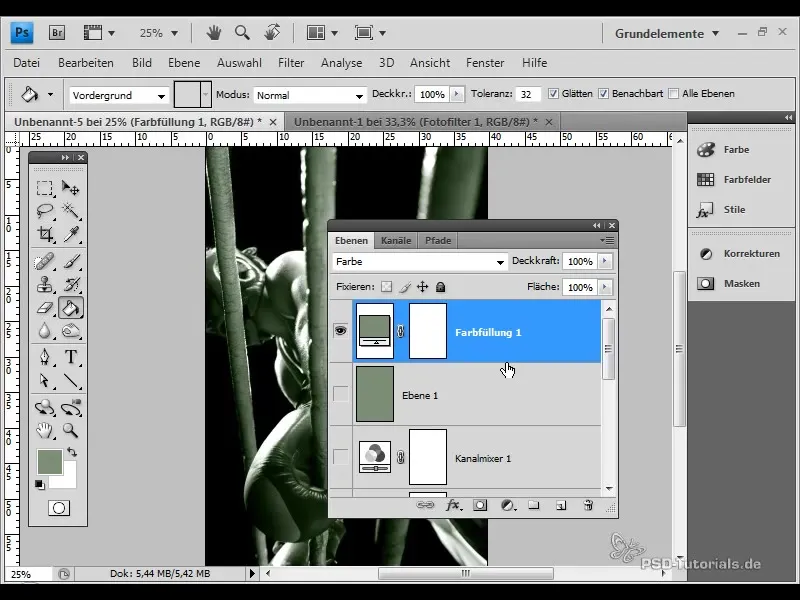
Dubultrežīms
Pēdējais paņēmiens, ar kuru vēlos iepazīstināt, ir darbs ar divpusējo režīmu. Lai to izmantotu, vispirms attēls jāpārvērš pelēkā tonī. Dubultā režīmā tagad varat izvēlēties otru krāsu, kas paplašina tonālo diapazonu. Šeit jūs varat pielāgot pamatkrāsas un tādējādi izveidot siltu vai vēsu krāsu toni, kas var būt īpaši izdevīgi drukāšanas laikā.
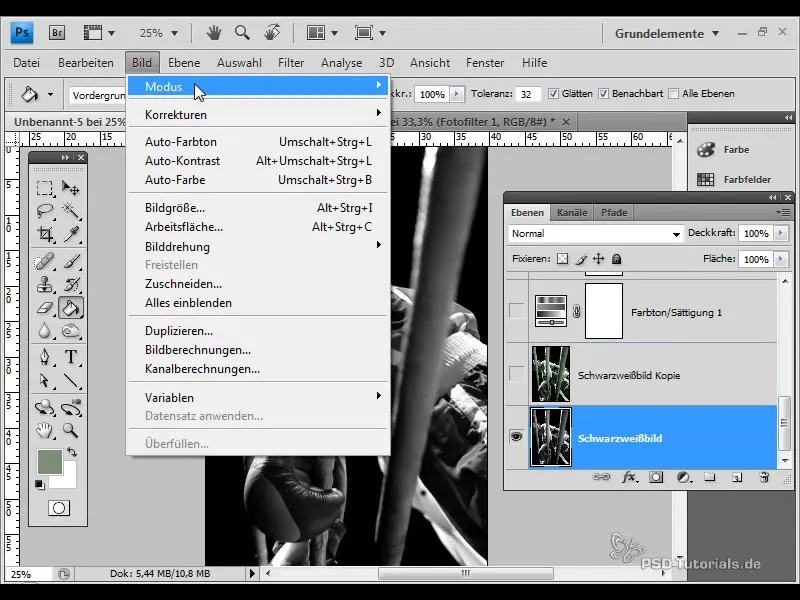
Kopsavilkums
Melnbalto attēlu tonēšana paver daudzas radošas iespējas, lai uzlabotu attēla efektu un nodotu emocijas. Varat izmantot dažādus korekcijas līmeņus programmā Photoshop, lai īpaši ietekmētu attēlu krāsu nianses un izteiksmīgumu. Eksperimentējiet ar dažādiem paņēmieniem, līdz sasniegsiet vēlamo efektu.
Biežāk uzdotie jautājumi
Kā izveidot melnbaltu attēlu?Krāsainu attēlu Photoshop programmā var pārveidot melnbaltā, atverot sadaļu "Attēls" > "Pielāgojumi" > "Melnbalts".
Kas ir abpusējsrežīms? Abpusējs režīms ir metode, ko galvenokārt izmanto drukāšanā, lai drukātu pelēkas krāsas attēlus ar vairākām krāsām.
Kuru korekcijas slāni izmantot vispirms?Vislabāk ir sākt ar korekcijas slāni "Hue/Saturation", lai ātri pievienotu bāzes krāsu.


